
Публикация является частью публикации:
«Использование встроенных функций в расчетах MS Excel»
Цель работы. Приобретение основных навыков использования функций в расчетных таблицах МS Excel
Краткие теоретические сведения.
1. Ввод формулы
Формула является основным средством для анализа данных. С помощью формул можно складывать, умножать и сравнивать данные, а также объединять значения. Формулы могут ссылаться на ячейки текущего листа, листов той же книги или других книг.
Формула может включать значения констант и ссылки на другие ячейки или на диапазоны ячеек, а также на имена или заголовки, представляющие ячейки или диапазоны ячеек, функции.
Ссылки различают ОТНОСИТЕЛЬНЫЕ (А2, В5, Е10) и АБСОЛЮТНЫЕ ($A$2, $В$5, $Е$10).
Арифметические операции
|
+ |
сложение |
= А1 + 35 |
|
- |
Вычитание |
= Е10 – H4 |
|
* |
Умножение |
= F2 * E6 |
|
/ |
Деление |
= 24 / L2 |
|
^ |
Возведение в степень |
= 3^2 |
|
% |
проценты |
= B2*20% |

В примере складывается значение ячейки B4 с числом 25. Полученный результат делится на сумму ячеек из диапазона D5: F5.
Правила ввода:
Если нажать кнопку Вставка функции, автоматически вставляется знак равенства.
2. Ввод функции
MS Excel позволяет работать с логическими, математическими, статистическими, финансовыми функциями, ссылками и массивами и др. функциями. Функции могут быть использованы для выполнения простых или сложных вычислений. Самой часто используемой функцией является функция СУММ, которая используется для сложения чисел в диапазоне ячеек.
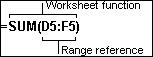 Функция СУММ складывает значения в
диапазоне D5:F5.
Функция СУММ складывает значения в
диапазоне D5:F5.
Для ввода функций используется Мастер функций ( fx ). Формула может быть введена в диапазон ячеек с помощью операций вставки-копирования.
2.1. Стандартные функции
|
SIN(аргумент) |
синус |
|
COS(аргумент) |
косинус |
|
TAN(аргумент) |
тангенс |
|
LN(аргумент) |
натуральный логарифм |
|
КОРЕНЬ(аргумент) |
квадратный корень числа |
|
СУММ(аргумент) |
суммирование |
|
СРЗНАЧ(аргумент) |
среднее арифметическое |
|
МИН(аргумент) |
минимум |
|
МАКС(аргумент) |
максимум |
|
ПИ() |
|
В качестве аргумента функции может выступать числовая константа, адрес ячейки таблицы или диапазон ячеек
2.2. Условная функция
Общий вид условной функции следующий: ЕСЛИ(<условие>;<выражение1>;<выражение2>)
Условие – это логическое выражение, которое может принимать значение ИСТИНА или ЛОЖЬ. <выражение1> и <выражение2> могут быть числами, формулами или текстами.
Условная функция, записанная в ячейку таблицы, выполняется так: если условие истинно, то значение данной функции определит <выражение1>, в противном случае - <выражение2>.
Задание 1. Создайте таблицу по образцу
1. Введите Таблицу. Установите нужные шрифты и переносы по словам.
|
|
|
А |
В |
С |
|
1 |
Курс доллара в городе |
|
|
|
2 |
Название |
Покупка |
Продажа |
|
3 |
Нефте6анк |
26,50р. |
26,90р. |
|
4 |
Мост-Банк |
26,40р. |
27,00р. |
|
5 |
Инвестбанк |
26,60р. |
26,80р. |
|
6 |
Асток |
26,10р. |
26,90р. |
|
7 |
Олби |
26,20р. |
26,85р. |
|
8 |
МАКС/МИН |
|
|
|
9 |
|
|
|
|
10 |
|
Сумма |
На руки |
|
11 |
Покупаем |
2598,00р. |
|
|
12 |
Продаем |
$121,00 |
|
5. Сохраните таблицу под именем Tab1.xls
Задание 2. Составьте таблицу «Прейскурант»
1. Заполните таблицу по образцу, соблюдая шрифты и переносы по словам.
|
|
|
А |
В |
С |
|
1 |
Прейскурант |
||
|
2 |
Курс пересчета |
1 у.е.= |
26,00р. |
|
3 |
Наименование товара |
Цена (у.е.) |
Цена (руб) |
|
4 |
Ручка |
0,50 |
|
|
5 |
Карандаш |
0,10 |
|
|
6 |
Мел |
1,40 |
|
|
7 |
Бумага |
4,00 |
|
|
8 |
Тетрадь |
0,91 |
|
3. Названия столбцов Цена(у.е.), Цена(руб) выровнены по центру, как по горизонтали, так и по вертикали.
4. В клетки С4:С8 занесите формулы для вычисления цены товара в рублях. Для этого в ячейку С4 введите формулу для расчета цены товара в рублях: =B4*C2 и измените в формуле относительный адрес ячейки С2 на абсолютный $C$2. Такое значение позволит правильно копировать его в другие ячейки. Для получения абсолютного значения нажмите клавишу «F4».
3. Скопируйте значение вниз по столбцу в ячейки С5:С8.
4. Сохраните таблицу под именем Tab2.xls
Задание 3. Составьте таблицу «Ведомость»
1.Заполните таблицу по образцу, соблюдая шрифты и переносы по словам.
|
|
А |
В |
С |
D |
E |
|
1 |
Ведомость |
|
|
|
|
|
2 |
|
Минимум |
83р. |
|
|
|
3 |
Фамилия Имя Отчество |
Коэффициент |
Зарплата |
Налог |
К выдаче |
|
4 |
|
6,11 |
|
|
|
|
5 |
|
4,51 |
|
|
|
|
6 |
|
8,45 |
|
|
|
|
7 |
|
6,11 |
|
|
|
|
8 |
|
8,45 |
|
|
|
|
9 |
|
6,11 |
|
|
|
|
10 |
|
4,51 |
|
|
|
|
11 |
ИТОГ |
|
|
|
|
2. Введите фамилии и инициалы служащих.
З. В ячейку С4 введите произведение минимальной зарплаты ($С$2) на соответствующий коэффициент В4. В формуле должна использоваться абсолютная ссылка на клетку, содержащую минимальную зарплату.
4. Скопируйте формулу в ячейки С5:СI0.
5. В ячейку D4 введите налог 16% от зарплаты: =16*С4/100. Скопируйте формулу в ячейки D5:D10.
6. В ячейку Е4 введите сумму к выдаче: =С4-D4. Скопируйте формулу в ячейки Е5:Е10.
7. Задайте в ячейке С11 формулу для суммы всех зарплат C4:C10 и скопируйте ее в ячейки D11, Е11 для вычисления суммы налога и суммы к выдаче.
8. Сохраните таблицу под именем Tab3.xls
Задание 4. Составьте таблицу "Прибыль предприятия"
1. Заполните таблицу по образцу, соблюдая шрифты и переносы по словам.
|
|
|
А |
В |
|
1 |
Доход |
3 000 000р. р. |
|
2 |
Материалы |
500 000р. |
|
3 |
Заработная плата |
300 000р. |
|
4 |
Чистый доход |
|
|
5 |
|
|
|
6 |
Отчисления |
|
|
7 |
Пенсионный фонд |
|
|
8 |
Фонд социальной защиты |
|
|
9 |
Фонд заработной платы |
|
|
10 |
Фонд милиции |
|
|
11 |
Итого |
|
|
12 |
|
|
|
13 |
Прибыль |
|
|
14 |
Налог с прибыли |
|
|
15 |
Чистая прибыль |
|
Задание 5. Составьте таблицу "Абитуриент”
|
|
А |
В |
С |
D |
E |
F |
|
1 |
ЭКЗАМЕНАЦИОННАЯ ВЕДОМОСТЬ |
|||||
|
2 |
|
|
|
|
|
|
|
3 |
Проходной балл: |
|
|
|
|
|
|
4 |
Фамилия |
Математика |
Русский |
Иностранный |
Сумма |
Зачислен |
|
5 |
Иванов |
5 |
5 |
5 |
|
|
|
6 |
Петров |
3 |
4 |
5 |
|
|
|
7 |
Сидоров |
5 |
4 |
4 |
|
|
|
8 |
Смирнова |
3 |
3 |
5 |
|
|
|
9 |
Орлова |
4 |
3 |
3 |
|
|
|
10 |
Соколова |
3 |
4 |
4 |
|
|
|
11 |
|
|
|
|
|
|
1. Заполните таблицу по образцу, соблюдая шрифты и переносы по словам.
2. В ячейку С3 введите значение проходного балла: 13
3. В ячейке Е5 введите формулу для суммирования баллов за 3 экзамена:
= СУММ(B5:D5)
4. Формула в ячейке F5 задается с помощью условной функции: =ЕСЛИ(E5>=$C$3;"Да";"Нет")
Если сумма баллов (E5) ≥ проходному баллу
(С1), то в ячейке F5 будет отображаться текст –
Да, в противном случает – Нет.
Для проходного балла в формуле используется
абсолютный адрес $C$3, т.к. проходной балл
является одинаковым для всех абитуриентов.
5. После заполнения 5-ой строки формулами, произведите копирование соответствующих
формул в нижние строки
6. Сохраните таблицу под именем Tab5.xls
Задание 6. Составьте таблицу "Сальдо”
(Сальдо - разность между финансовыми поступлениями и расходами за определенный промежуток времени)
1. Заполните таблицу по образцу, соблюдая шрифты и переносы по словам.
|
|
А |
B |
С |
D |
Е |
|
1 |
Фирма «ИРИТ» |
|
|
|
|
|
2 |
|
Январь |
Февраль |
Март |
Всего |
|
3 |
Прибыль |
|
|
|
|
|
4 |
Продажа |
1000 |
2200 |
2800 |
|
|
5 |
Банковский заем |
500 |
|
|
|
|
б |
Общая прибыль |
|
|
|
|
|
7 |
Платежи |
|
|
|
|
|
8 |
Материалы |
700 |
|
1200 |
|
|
9 |
Услуги |
450 |
|
|
|
|
10 |
Телефоны |
|
1050 |
|
|
|
11 |
Зарплата |
1200 |
|
1200 |
|
|
12 |
Письменные принадлежности |
50 |
|
40 |
|
|
13 |
Почтовый сбор |
30
|
1200 |
33 |
|
|
14 |
Реклама |
700 |
40 |
|
|
|
15 |
Выплата займа |
136 |
25 |
136 |
|
|
16 |
Всего платежи |
|
|
|
|
|
17 |
Сальдо |
|
|
|
|
2. Введите формулы расчета общей прибыли в ячейки B6:D6.
3. В ячейке Е4 задайте формулу для суммирования данных в ячейках B4:D4 и скопируйте ее в ячейки E5: E6.
4. В ячейке В16 задайте формулу суммирования платежей и скопируйте ее в ячейки С16, D16.
5. В ячейке Е8 задайте формулу для суммы данных в ячейках B8:D8 и скопируйте ее в ячейки Е9:Е15.
6. В ячейку E16 введите формулу суммы всех платежей.
7. Задайте в ячейке В17 формулу расчета сальдо
=B6-B16 и скопируйте ее в ячейки С17:Е17.
8. Сохраните таблицу под именем Tab6.xls
Материалы на данной страницы взяты из открытых источников либо размещены пользователем в соответствии с договором-офертой сайта. Вы можете сообщить о нарушении.